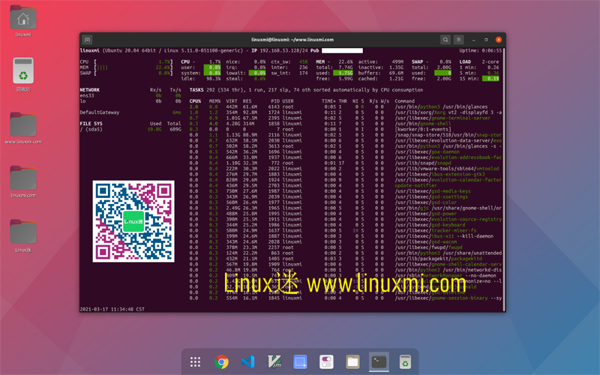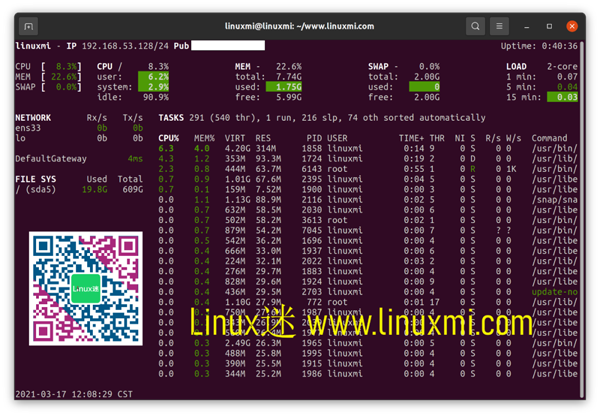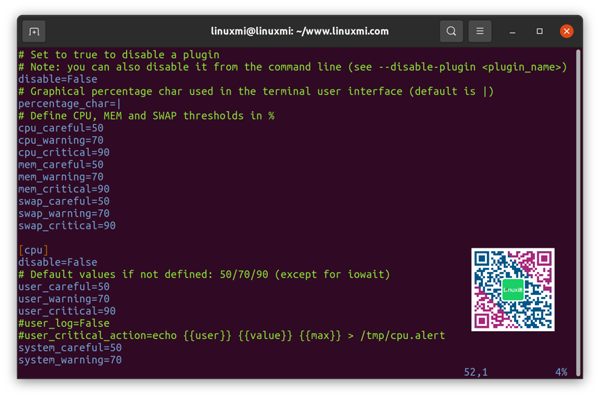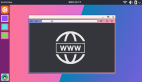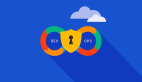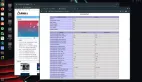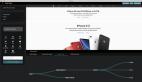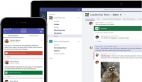之前,我们已经写了许多可用于监控Linux系统性能的Linux系统监控工具,但是我们认为,大多数用户更喜欢Linux发行版附带的默认工具(top命令)。
top命令是Linux中的实时任务管理器,也是GNU/Linux发行版中最常用的系统监控工具,用于查找系统中与性能相关的瓶颈,这有助于我们采取纠正措施。它具有一个很好的极简主义界面,并提供了一些合理的选项,使我们能够快速地更好地了解整体系统性能。
但是,有时要找到一个消耗大量系统资源的应用程序/过程非常棘手,这在top很难实现。由于top命令无法高亮显示占用大量CPU,RAM和其他资源的程序。
为了实现这种方法,我们引入了一个功能强大的名为Glances的系统监控程序,该程序自动高亮显示正在利用最高系统资源并提供有关Linux/Unix服务器的最大信息的程序。
什么是Glances?
Glances是使用Python语言编写的基于跨平台命令行curses的系统监视工具,该工具使用psutil库从系统中获取信息。使用Glance,我们可以监视CPU,平均负载,内存,网络接口,磁盘I/O,进程和文件系统空间利用率。
Glances是一个免费工具,并根据GPL许可可监视GNU/Linux和FreeBSD操作系统。Glances中也提供了许多有趣的选项。在Glances中看到的主要功能之一是,我们可以在配置文件中设置阈值(小心,警告和严重),并且信息将以颜色显示,这表明系统中的瓶颈。
Glances功能
- CPU信息(与用户相关的应用程序,系统核心程序和空闲程序)。
- 总内存信息,包括RAM,交换,可用内存等。
- 过去1分钟,5分钟和15分钟的平均CPU负载。
- 网络连接的网络下载/上载速率。
- 进程总数,活动进程,睡眠进程等。
- 磁盘I/O相关(读或写)速度详细信息
- 当前安装的设备磁盘使用情况。
- 排名靠前的进程及其CPU /内存使用情况,名称和应用程序位置。
- 在底部显示当前日期和时间。
- 以红色高亮显示消耗最高系统资源的进程。
以下是Glances的示例屏幕截图。
在Linux / Unix系统中安装Glances
尽管它是一个较新的实用程序,但是您可以通过打开EPEL存储库,然后在终端上运行以下命令,在基于Red Hat的系统中安装“ Glances”。
在RHEL/CentOS/Fedora上
- yum install -y glances
在Debian/Ubuntu/Linux Mint上
- sudo apt-add-repository ppa:arnaud-hartmann/glances-stable
- sudo apt-get update
- sudo apt-get install glances
Glances使用
首先,在终端上启动glances。
按“ q”或(“ ESC”或“ Ctrl&C”也可以)从Glances终端退出。
默认情况下,间隔时间设置为“ 1”秒。但是,您可以在从终端运行glances时定义自定义间隔时间。
- glances -t 2
glances颜色代码
Glances颜色代码的含义:
- 绿色:OK(一切都很好)
- 蓝色:CAREFUL 小心(需要注意)
- 紫色:WARNING 警告(警报)
- 红色:CRITICAL 严重(危险)
我们可以在配置文件中设置阈值。默认情况下,阈值设置为(careful=50, warning=70 and critical=90),我们可以根据需要进行自定义。默认配置文件位于“ /etc/glances/glances.conf”。
glances选项
除了几个命令行选项外,扫视还提供了更多的热键,可在扫视运行时查找输出信息。以下是几个热键的列表。
- a - 自动对进程进行排序
- c - 按CPU%排序进程
- m - 按MEM%排序过程
- p - 按名称对进程进行排序
- i - 按I/O速率对进程进行排序
- d - 显示/隐藏磁盘I/ O统计信息
- f - 显示/隐藏文件系统
- n - 显示/隐藏网络统计信息
- s - 显示/隐藏传感器统计信息
- y - 显示/隐藏hddtemp统计信息
- l - 显示/隐藏日志
- b - 网络I/Oools的字节或位
- w - 删除警告日志
- x - 删除警告和重要日志
- 1 - 全局CPU或每个CPU的统计信息
- h - 显示/隐藏此帮助屏幕
- t - 查看网络I/O的组合
- u - 查看累积的网络I/O
- q - 退出(Esc和Ctrl-C也可以)
在远程系统上使用Glances
使用Glances,您甚至还可以监视远程系统。要在远程系统上使用“ glances”,请在服务器上运行“ glances -s”(-s启用服务器/客户端模式)命令。
- # glances -s
- Define the password for the Glances server
- Password:
- Password (confirm):
- Glances server is running on 0.0.0.0:61209
注意:发出“ glances”命令后,它将提示您定义Glances服务器的密码。定义密码并按Enter,您将看到端口61209上运行的内容。
现在,转到远程主机并执行以下命令,通过指定IP地址或主机名来连接到Glances服务器,如下所示。这是我的glances服务器IP地址“ 172.16.27.56”。
- # glances -c -P 172.16.27.56
以下是用户在服务器/客户端模式下使用Glances时必须知道的一些要点。
*在服务器模式下,可以设置绑定地址-B ADDRESS和侦听TCP端口-p PORT。
*在客户端模式下,可以设置服务器的TCP端口-p PORT。
*默认绑定地址为0.0.0.0,但它在端口61209上的所有网络接口上侦听。
*在服务器/客户端模式下,限制由服务器端设置。
*您还可以定义密码来访问服务器-P密码。
总结
对大多数用户来说,glance是一个资源友好型工具。但是,如果您是一个系统管理员,希望通过浏览命令行来快速了解系统的总体“想法”,那么这个工具将是系统管理员必须拥有的工具。